
A dokumentumok elég hosszúak lehetnek. A könyvjelzők lehetővé teszik a Google Dokumentumok fájlban egy adott helyre való hivatkozást, megkönnyítve ezzel az adott szakaszra való visszalépést (vagy más irányítását). Így teheti meg könyvjelzővel a Google Dokumentumok bizonyos helyeit.
Hogyan lehet könyvjelzővel megjelölni bizonyos helyeket egy Google Dokumentumok fájlban
Könyvjelző beillesztése a fájljába olyan, mint egy hivatkozás létrehozása, amely közvetlenül a dokumentum egy pontjára ugrik. A könyvjelzők csak akkor láthatók, amikor a dokumentumot a számítógépen tekinti meg, és nem jelennek meg, ha kinyomtatja.
ÖSSZEFÜGGŐ: Használja a Könyvjelzőket a Word dokumentumok gyorsabb navigálásához
Könyvjelző létrehozásához a Google Dokumentumok fájl egy adott helyén jelölje ki (vagy helyezze a beszúrási pontot) a kívánt helyre. Nyissa meg a „Beszúrás” menüt, majd kattintson a „Könyvjelző” parancsra.
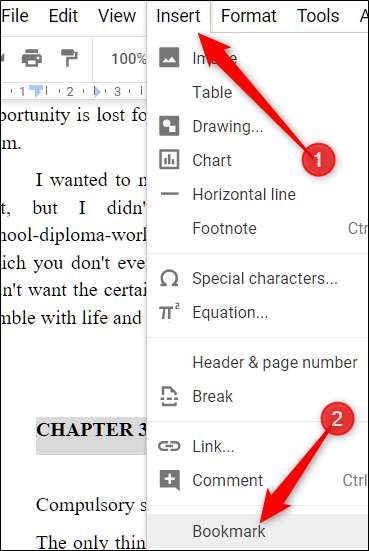
A szó mellett kék könyvjelzőszalagnak kell megjelennie. Kattintson rá, hogy felfedje két lehetőséget: „Link” és „Remove”
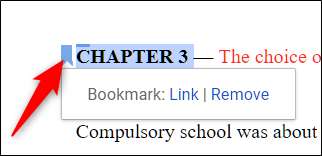
Kattintson a jobb gombbal a „Link” elemre, és válassza a „Link címének másolása” lehetőséget a hivatkozás vágólapra másolásához.
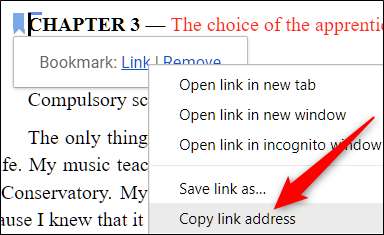
Bármit megtehet ezzel a linkkel, amelyet általában egy URL-hez használ: elküldheti valakinek, hozzáadhatja a kedvenceihez, helyezheti be egy másik oldalra vagy dokumentumba, vagy akár tartalomjegyzék létrehozására is felhasználhatja. Használatakor az URL a dokumentum pontosan erre a részére vezet.
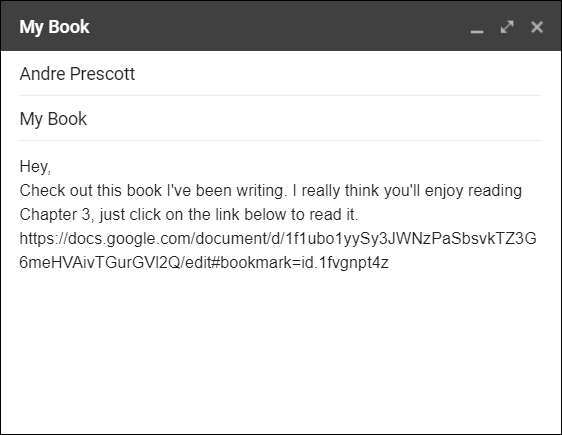
Ha már nem kívánja a könyvjelző hivatkozást a dokumentumában, kattintson a kék szalagra, majd kattintson az „Eltávolítás” gombra a hivatkozás törléséhez.
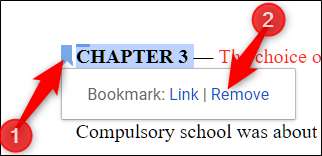
Ha egynél több könyvjelzőt szeretne hozzáadni, ismételje meg a fenti lépéseket a hivatkozások létrehozásához a dokumentum különböző részeihez.
Bónusz: Könyvjelzővel is megjelölhet egy adott diát a Google Diákban. Kattintson az adott diára, majd másolja az URL-t a címsávból. Minden diának egyedi URL-je van.
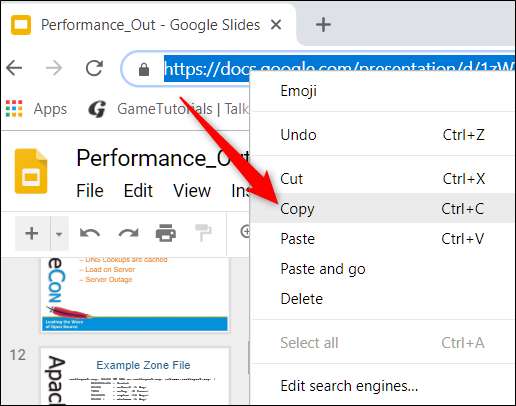
A könyvjelzők hozzáadása egyszerű módja a nagy fájlok közötti navigálásnak és a dokumentum meghatározott részeihez való hivatkozáshoz. Ez sokkal könnyebben kezelhető, mint minden alkalommal az elejétől kezdve, és végig kell görgetni az egészet.







